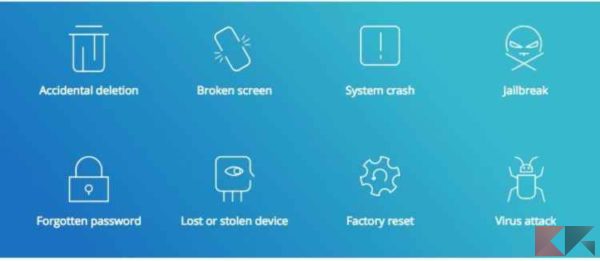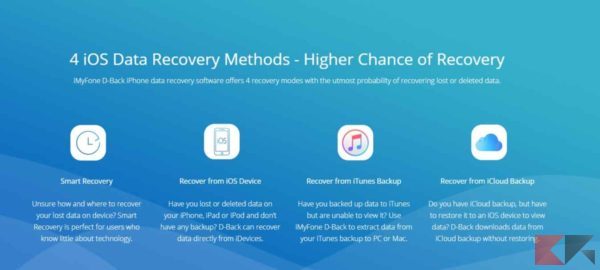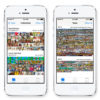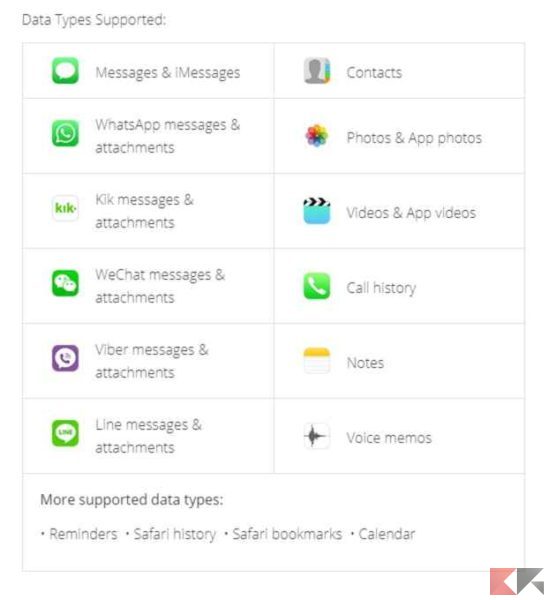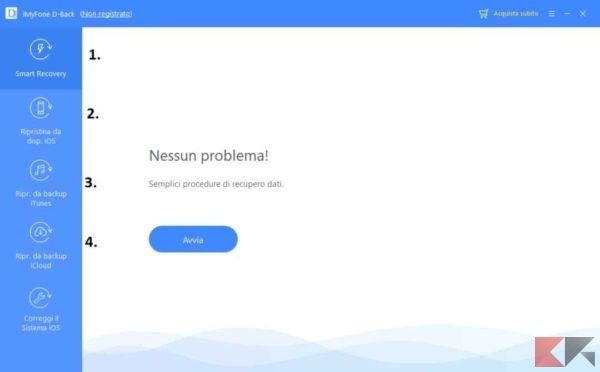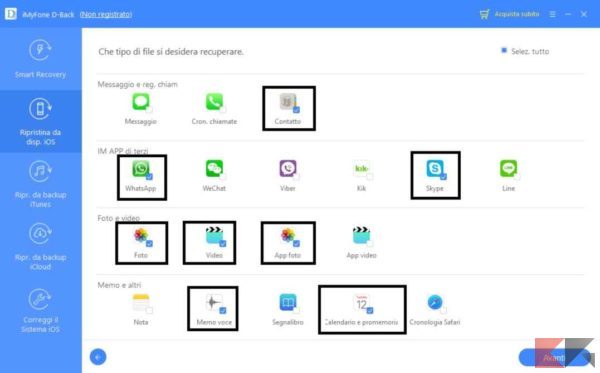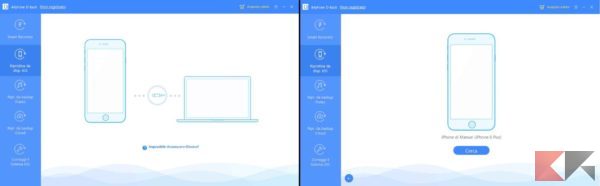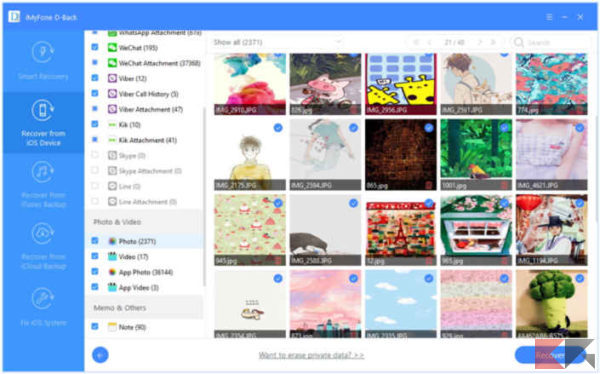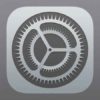Quello di cui vi parleremo oggi è un software tanto avanzato, quanto semplice da usare, per recuperare qualsiasi file perso o cancellato dai vostri dispositivi iOS come iPhone, iPad e iPod Touch. Si chiama iMyFone D-Back e vi potrà essere d’aiuto in qualsiasi situazione per non perdere i vostri dati personali.
Insomma, se avete cancellato per sbaglio qualcosa, se avete perso (o vi è stato rubato) lo smartphone, se lo avete formattato o avete ricevuto un virus, o più semplicemente se vi si è rotto lo schermo o avete dimenticato la password per accedere: iMyFone D-Back recupererà qualsiasi file! Munitevi di un PC e diamogli uno sguardo:
- iMyFone D-Back: cosa fa
- iMyFone D-Back: come funziona
- Come usare iMyFone D-Back
- Scaricare iMyFone D-Back
iMyFone D-Back: cosa fa
Se volessimo spiegare in poche parole cos’è e cosa fa iMyFone D-Back, basta dire che si tratta di un software in grado di recuperare file persi o cancellati da dispositivi iOS – ed esattamente iPhone, iPad e iPod Touch – in maniera veloce ma soprattutto semplice.
Questo grazie alle buone potenzialità del software che potrà aiutarvi in varie situazioni molto poco piacevoli (come mostra l’immagine qui di seguito) con un’interfaccia curata e minimale:
Più precisamente, iMyFone D-Back potrà tornarvi utile in situazioni come:
- Cancellazione accidentale di uno o più file sul dispositivo;
- Schermo rotto o mal funzionante, che non consente l’utilizzo del device;
- Problemi al sistema operativo come crash della schermata Home o bug che ne impediscono l’uso;
- iMyFone funzionerà anche su dispositivi Jailbreak, anche in caso di mal funzionamenti dopo la procedura;
- Password dimenticata, impossibilità di accedere allo smartphone, anche appena acceso;
- Dispositivo perso o rubato, accedendo ai file personali tramite i backup iTunes, iCloud;
- Dopo eseguito un ripristino del dispositivo, che cancella tutti i dati;
- In caso di attacco da virus, anche se ha danneggiato i vostri file;
Come detto, utilizzare il software è molto semplice e funzionerà su una grande quantità di dispositivi. Infatti iMyFone D-Back è programmato per funzionare sui device con iOS 7 e più, inglobando quindi tanti dispositivi, da iPhone 4 a iPhone X e tutti i modelli di iPad e iPod Touch!
iMyFone D-Back: come funziona
Ciò che contraddistingue questo software dagli altri – oltre che la velocità nel quale riuscirete a recuperare i file – è la sua estrema semplicità di utilizzo. iMyFone D-Back, una volta avviato, vi mostrerà quattro diverse modalità di scansione, a seconda di come e cosa vogliate scandire per cercare i file persi o danneggiati.
Vediamo dunque quali sono queste modalità di funzionamento, per poi dare uno sguardo veloce a quali tipi di file poter recuperare, e ovviamente a come farlo:
- Modalità Smart: utilizzate questa modalità se non siete degli esperti o non volete eseguire troppi passaggi. Con essa sarà il programma a guidarvi e a scegliere i vari file da recuperare. Dovete solamente indicare perché volete recuperare i vostri dati – file cancellati o persi, smartphone rotto o danneggiato, dispositivo bloccato o sul simbolo della mela e infine password dimenticata – e sarà poi il software a fare tutto il resto. A scansione terminata potrete scegliere autonomamente quali file recuperare.
- Recupero da dispositivo: la seconda modalità è simile alla prima “ma avanzata” (non per questo difficile, anzi) che invece vi chiederà esattamente quali tipi di file volete recuperare, in modo tale che la scansione sia direttamente incentrata su quei file (si possono anche selezionare tutti i file). Dopodiché selezionerete voi cosa e dove recuperare i dati trovati.
- Recupero da iTunes: se c’è un backup dei vostri file su iTunes, ma non sapete recuperarlo o non riuscite ad accedervi, iMyFone D-Back potrà recuperare il tutto sia che il backup iTunes è online, sia che si trovi salvato sul vostro PC Windows o Mac.
- Recupero da iCloud: analogamente questo software può anche accedere al vostro backup su iCloud ed è in grado di scaricare sul vostro PC tutti i dati che desiderate senza dover ripristinare l’intero backup. Funziona anche con i file cancellati come detto.
Cosa è possibile recuperare?
Tramite la combinazione delle 4 modalità di recupero, iMyFone D-Back è in grado di accedere praticamente a qualsiasi dato immagazzinato nel dispositivo o in un backup su PC o cloud, in tre semplici passaggi: scegliete cosa volete recuperare, lasciate che iMyFone scansioni il tutto, avviate il recupero sul PC.
E come potete vedere, tutti i vostri file sono salvi: qualsiasi tipo di messaggio (chat, SMS, iMessage), contatti, multimedia (foto, video, vocali) e poi ancora le chiamate e le note salvate. E non finisce qui, perché il software è addirittura in grado di recuperare la vostra cronologia ed i segnalibri Internet (su Safari), gli eventi del calendario ed eventuali avvisi impostati.
Come usare iMyFone D-Back
Ma veniamo al dunque, e vediamo come utilizzare il programma. Munitevi innanzitutto di un PC (Windows o Mac) e dopo aver scaricato il software tramite i link che vi abbiamo fornite nell’ultimo paragrafo, avviate l’installazione di iMyFone D-Back. Ci vorranno pochi minuti. Al termine aprite il programma e inserite un codice acquistando il prodotto.
Una volta avviato vi troverete di fronte un’interfaccia simile a quella mostrata qui in alto, con le quattro modalità di scansione descritte in precedenza, sul lato sinistro. Per iniziare ad usarlo non dovrete far altro che selezionare una modalità e incominciare! Per semplicità vi descriveremo l’utilizzo della seconda modalità, da dove è possibile recuperare qualsiasi dato all’interno del dispositivo.
Una volta selezionato “Ripristina da dispositivo iOS” e cliccato sul pulsante “Avvia” infatti, vi verrà immediatamente chiesto quale tipo di file volete recuperare. Di default iMyFone D-Back recupererà tutti i file, ma potete togliere la spunta a quelli che non vi interessano e proseguire cliccando su “Avanti” in basso a destra:
Fatto, ora non vi rimane che collegare il vostro dispositivo con un cavetto al vostro PC e – una volta riconosciuto – cliccare su “Cerca“: iMyFone penserà al resto scansionando il device e mostrandovi tutto quello che sarà riuscito a trovare!
Alla fine della ricerca, che potete seguire guardando la barra di avanzamento in alto, avrete di fronte un’anteprima di tutto ciò che il programma è riuscito a trovare. Questo significa che potrete scegliere di persona cosa recuperare di tutti i file trovati, e quindi (senza recuperare tutto) cercare direttamente ciò che avevate perso o cancellato. Questo è possibile grazie alla barra laterale sinistra dove ci sono tutti i file trovati, divisi per categoria:
Una volta selezionati i file interessati (di default iMyFone D-Back avrà selezionato tutti i file trovati), non vi resta che selezionare “Ripristina” in basso a destra ed indicare con il tasto “Sfoglia” dove salvare tutti i file che stanno per essere recuperati. Il gioco è fatto!
Scaricare iMyFone D-Back
È possibile ottenere iMyFone D-Back in prova gratuita di 14 giorni, che però vi servirà solo come guida all’utilizzo del programma, e che dunque non vi permetterà poi di recuperare dati. Dunque per usarlo – disponibile sia per Windows che per Mac – dovrete acquistare una licenza.
Esistono vari tipi di licenza, e fondamentalmente variano a seconda del numero di dispositivi che vorrete supportare. Tutte le licenze hanno una durata illimitata, e la più “economica” – disponibile all’uso con un solo dispositivi – ha un costo di circa 50 dollari, ovvero circa 40 euro. Ecco il link alla pagina di acquisto/download:
- SCARICA | iMyFone D-Back per Windows/Mac
Se invece volete altre informazioni sull’uso del programma e delle varie modalità di funzionamento, potete visitare questa pagina dove è spiegato tutto nei minimi particolari e, anche se in inglese, ricco di immagini.
Per qualsiasi altra informazione o dubbio, non esitate a lasciare un commento qui in basso e saremo felici di aiutarvi al più presto possibile!